Como fazer backup de mensagens do aplicativo de email do Windows 10

Hoje em dia, é raro ver o cliente de email do Microsoft Outlook em qualquer coisa, exceto em uma máquina de escritório dedicada. Quem precisa de um aplicativo caro quando o e-mail da Web é toda a raiva? Mas se você ainda preferir ter um programa local gerenciando seu e-mail, a Microsoft incluirá um gratuito com todas as cópias do Windows 10. É chamado ... Mail.
Como muitos dos aplicativos internos da Microsoft, o Mail é bem básico , e não há como fazer backup de seus arquivos de e-mail e configurações dentro do próprio aplicativo (ao contrário de algumas versões anteriores). Se você quiser um pouco mais de segurança, há algumas coisas que você pode fazer para garantir o backup do seu email.
Usar IMAP, Exchange ou Web Mail-Not POP3
O Microsoft Mail é apenas um email cliente, não um serviço completo como o Gmail (embora ele importe sua conta do Hotmail ou Outlook.com se você usá-la para entrar no Windows). Então, quando você configurá-lo pela primeira vez, precisará conectá-lo ao seu servidor de e-mail e inserir suas credenciais. O processo é bastante fácil, especialmente se você estiver usando um sistema de webmail comum: o aplicativo tem configurações automáticas para importar do Exchange, Office 365 e Outlook.com, além do Gmail, Yahoo e iCloud.
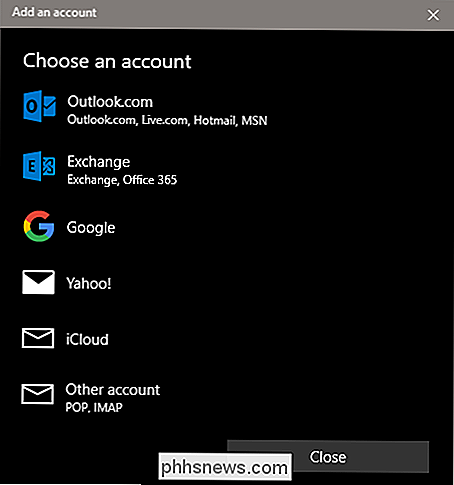
RELACIONADO: E-mail Básico: POP3 está desatualizado; Por favor, mude para IMAP hoje
Se você estiver usando um sistema independente, certifique-se de configurar o servidor para o padrão IMAP, não o POP3 desatualizado. Isso manterá o cliente local e seu servidor de e-mail sincronizados com todas as mensagens, recebidas e enviadas, em vez de baixá-los em um arquivo somente local. Se o seu PC for perdido ou danificado e seu sistema estiver configurado para POP3, você estará com problemas reais. Para obter mais informações, confira este guia How-To Geek
Salvar e-mails individuais localmente
Para e-mails importantes, você pode querer um backup imediato. Isso é fácil: basta imprimir. Não está no papel (quem usa papel mais? É [ano atual]!), Use a função Print to PDF incorporada do Windows. (O Mail também pode salvar e-mails como .eml, mas isso está longe de ser compatível com PDF.)
Basta clicar no botão de menu de três pontos no canto superior direito e clicar em "Imprimir". > A partir daí, escolha a opção Microsoft Print to PDF no menu da impressora suspensa.
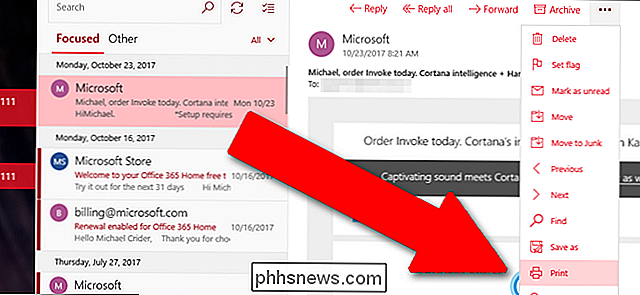
Para ter cuidado extra, salve o arquivo PDF em uma pasta na nuvem como o OneDrive ou o Dropbox.

Mantenha o Windows salvo regularmente
RELACIONADOS:
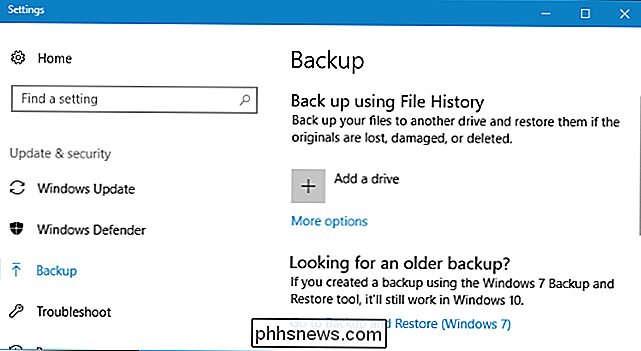
Qual é a melhor maneira de fazer backup do computador? O Mail pode não ter seu próprio sistema de backup, mas não há nada que o impeça de fazer backup do aplicativo Mail, juntamente com o restante do computador. Apenas certifique-se de ter um backup confiável da instalação do Windows e, quando recuperá-lo, todos os seus e-mails estarão de volta exatamente como você se lembra. Confira nosso guia completo para fazer backup de seu computador para nossas opções favoritas.

Como procurar atualizações do Windows
Por mais irritantes que sejam, é importante manter o Windows atualizado ... basta perguntar às vítimas do último ataque de ransomware. Se você não usa seu PC há algum tempo ou apenas quer ter certeza de que está atualizado com o software mais recente, é fácil verificar manualmente e certificar-se no Windows.
![Sentar é o novo tabagismo [patrocinado]](http://phhsnews.com/img/how-to-2018/sitting-is-new-smoking.jpg)
Sentar é o novo tabagismo [patrocinado]
Talvez você tenha ouvido isso e se perguntado se é verdade. Na verdade, qualquer quantidade de tabaco é perigosa, enquanto a sessão é geralmente segura. O problema é que muitas pessoas passam muito tempo sentadas, o que definitivamente aumenta o risco de desenvolver vários problemas de saúde. Por que ser sedentário é perigoso O que muitos não percebem é que passar muito tempo sentado carrega riscos além de não obter os benefícios do exercício.



